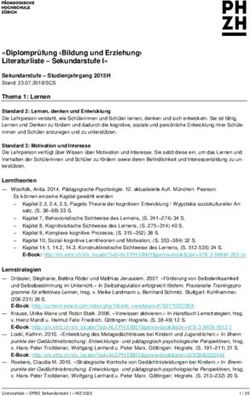Alles über die einfache Bedienung von UnionFondsOnline - Benutzerhandbuch Start - Union Investment
←
→
Transkription von Seiteninhalten
Wenn Ihr Browser die Seite nicht korrekt rendert, bitte, lesen Sie den Inhalt der Seite unten
n
g e n S ie Ihre
Fra r!
Berate
UnionDepot jetzt im Online-Banking verfügbar!
Nutzen Sie UnionDepot und Online-Banking bequem in einer Anwendung
Sie möchten einfache und zuverlässige Mit dieser Integration schaffen wir Vorteile für • V ollständiger Funktionsumfang auch in der
Lösungen von Ihrer genossenschaftlichen Sie, die über UnionFondsOnline hinausgehen: VR-BankingApp
Partnerbank. Union Investment bietet • K eine zusätzlichen Kosten – aber mehr
Ihnen daher nicht nur UnionFondsOnline, • S chneller und einfacher: eine Anmeldung, Service
sondern auch UnionDepot im Online-Banking ein PIN-TAN Verfahren, Ihre bekannte On-
Ihrer Bank.* line-Banking Umgebung und ein Postfach
Geld anlegen klargemacht
* Über 90 Prozent der Genossenschaftsbanken bieten diesen Service an. Weitere Informationen unter www.union-investment.de oder wenden Sie sich an Ihren Berater in der Bank.Willkommen bei UnionFondsOnline
Ihr Online-Depot von Union Investment
Mit diesem Handbuch zu UnionFondsOnline (UFO) lernen Sie Ihre Online-
Depotführung kennen, zum Beispiel wie Sie …
• s ich bei UnionFondsOnline anmelden,
• Fondsanteile kaufen, verkaufen, umtauschen,
• Anspar- oder Auszahlpläne einrichten, ändern, löschen,
• Ihr Depot und Ihre Umsätze einsehen,
• Ihre persönlichen Identifikationsnummern (im Folgenden PINs genannt)
ändern oder Ihren Online-Zugang sperren,
• eine Adressänderung vornehmen und den Freistellungsauftrag anpassen,
• z wei weitere attraktive Anwendungen rund um Ihr Online-Depot nutzen
Die UFO-Postbox
Empfangen, verfassen und archivieren Sie schnell und komfortabel Nach- Startseite UnionFondsOnline
richten und Dokumente.
Die UnionFondsOnline-App
Informieren Sie sich auch unterwegs detailliert über Ihr Depot – wann und
wo Sie möchten. Ihr Kontakt zu Union Investment bei Fragen rund um UFO
• Rufen Sie an: 069 58998-6400
In diesem Handbuch können Sie ganz bequem am Bildschirm blättern. Über • Nutzen Sie Ihre Postbox
die unterstrichenen Links gelangen Sie online zu weiteren Informationen. • Schreiben Sie uns: www.union-investment.de/kontakt
Selbstverständlich können Sie das Dokument auch speichern und ausdrucken. • Senden Sie ein Telefax an: 069 58998-9000
Union Investment – Benutzerhandbuch UnionFondsOnline – Seite 2Inhaltsverzeichnis
Depot online führen
Erstanmeldung4 Reporting41
Anmelden und Abmelden 5 Suche und Downloads (Formulare, Informationen, Materialien) 42
UFO im Überblick 6 Verwaltung43
Depotübersicht10
Individuelle Depotübersicht 13 Weitere Anwendungen nutzen
Depotauswahl14 UFO-Postbox45
Neukauf15 App UnionFondsOnline 50
Zukauf20
Verkauf21 Auf einen Blick …55
Umtausch22
Ansparplan23
Auszahlplan25
Ansparoptimierung26
Orderbuch27 Verwendete Symbole in diesem Handbuch
Information
Riester-Vertragsdaten29
Telefon / Kontakt
Kundendaten31
Wichtig
Depotdaten38 Zurückblättern
Inhaltsverzeichnis
Vorwärtsblättern
Union Investment – Benutzerhandbuch UnionFondsOnline – Seite 3Erstanmeldung
So nehmen Sie die Erstanmeldung vor Bestätigen Sie die Änderung Ihrer PIN und die
Festlegung Ihrer Freigabe-PIN mit .
Beim ersten Anmelden fordert UFO Sie auf, Ihre
PIN zu ändern, Ihre Freigabe-PIN festzulegen und Sie erhalten die Meldung, dass Sie Ihre PIN er-
die Eingaben mit der Super-PIN zu bestätigen. folgreich geändert und die Freigabe-PIN festge-
legt haben. Ab sofort gelten diese neuen PINs für
PIN ändern Ihren Online-Depotzugang.
Die geänderte PIN dient zusammen mit der Zu-
gangsnummer Ihrem Online-Depotzugang. Geben
Sie die vom System erstellte „alte“ PIN aus dem Sicherheit für Ihre Zugangsdaten
zweiten Brief von Union Investment ein und dann • Gestalten Sie Ihre PIN und Ihre Freigabe-
Ihre neue PIN. Sie ist sechs bis zwölf Stellen lang. PIN so, dass sie von Dritten nicht erraten
Geben Sie Ihre neue PIN ein zweites Mal ein. werden können. Vermeiden Sie zum Beispiel
Geburtsdaten von Ihnen bekannten Personen.
Freigabe-PIN festlegen (Seite 44) • Am sichersten sind Kombinationen aus
Die Freigabe-PIN benötigen Sie für Transaktionen PIN-Änderung Buchstaben, Ziffern und Sonderzeichen der
wie Kaufen, Verkaufen und Umtauschen sowie deutschen Tastatur. < > ; ‚ ´ ` / \ „ und €
zum Ändern Ihrer persönlichen Daten. Legen Eingaben mit Super-PIN bestätigen sind nicht verwendbar
Sie selbst eine Freigabe-PIN fest. Sie ist sechs bis (Seite 44) • Achten Sie auch darauf, dass Dritte nicht an
zehn Stellen lang. Geben Sie Ihre Freigabe-PIN Die Super-PIN benötigen Sie zum Ändern Ihrer Ihre Zugangsdaten gelangen
ein und wiederholen Sie die Eingabe. PIN und Ihrer Freigabe-PIN. Geben Sie Ihre zehn-
stellige Super-PIN aus dem zweiten Brief von Mehr zum Schutz Ihres Depots und zur Ver
Union Investment ein. waltung Ihrer Passwörter siehe Seite 43.
Union Investment – Benutzerhandbuch UnionFondsOnline – Seite 4Anmelden und Abmelden
So melden Sie sich bei UFO an Zugangsnummer eingeben
Ihre Zugangsnummer besteht aus einer reinen
• Rufen Sie die Startseite Privatkunden Ziffernfolge und ändert sich nie. Geben Sie Ihre
von Union Investment unter Zugangsnummer aus dem ersten Brief von
www.union-investment.de auf und klicken Union Investment ein.
Sie oben rechts auf „Mein Depot“ DAX 12.277,19 +0,23 % | DowJones 24.224,83 +0,19 % | ESTOXX50 3.380,96 +0,43 %
T
Mehr Informationen
• Der einfachste und schnellste Einstieg ist über Startseite Union Investment PIN eingeben
www.unionfondsonline.de Die PIN ist ist sechs bis zwölf Stellen lang.
Sie kann jederzeit von Ihnen unter dem Menü-
Auf der Startseite von UnionFondsOnline geben punkt Verwaltung geändert werden (Seite 44).
Sie dann Ihre Anmeldedaten ein. Für jede Anmel- Geben Sie Ihre aktuell gültige PIN ein (bitte
dung zu Ihrem Online-Depot benötigen Sie Ihre Groß- und Kleinschreibung beachten!) und be-
Zugangsnummer und Ihre aktuelle PIN. stätigen Sie die Eingaben mit .
So melden Sie sich von UFO ab
Sobald Sie in UFO angemeldet sind, erscheint
rechts unter Mein Depot der Link .
Startseite UnionFondsOnline Aus Sicherheitsgründen sollten Sie UFO nur über
diesen Link beenden. Ihre Sitzung endet automa-
Depot online führen / Postbox tisch nach zehn Minuten Inaktivität. Bitte melden
Der Internetauftritt von Union Investment Sie sich bei Bedarf erneut bei UFO an.
ermöglicht Ihnen von jeder Seite aus direkten
Zugriff auf Ihr Depot.
Union Investment – Benutzerhandbuch UnionFondsOnline – Seite 5UFO im Überblick
Der UFO-Seitenaufbau: Die Infoboxen
klar und einheitlich
Auf der rechten Seite des Bildschirms finden Sie
in fünf Boxen wichtige Informationen rund um
Fonds kaufen, verkaufen, tauschen, verwalten – mit UFO. Auf diese können Sie von jeder UFO-Seite
UFO können Sie Ihr Fondsgeschäft ganz bequem von aus direkt zugreifen:
zu Hause aus durchführen. Das Navigationsmenü • Mein Depot
sowie übersichtliche Informations- beziehungs • Postbox (sofern freigeschaltet)
weise Eingabemasken unterstützen Sie dabei. • Kontakt UFO
• Handbücher
Das UFO-Navigationsmenü • Online-Hilfe
Hier finden Sie die Menüpunkte für Ihre Online-
Depotführung. Was sich hinter den einzelnen UFO-Seitenaufbau Eine ausführliche Beschreibung der Infoboxen
Punkten des Navigationsmenüs verbirgt, sehen finden Sie auf Seite 9.
Sie auf den Seiten 7 und 8 dieses Handbuchs. Freischaltung Ihrer Postbox
Sofern Sie den elektronischen Briefkasten Das Union Investment-Menü
Informations- und Eingabemasken in UFO noch nicht nutzen, können Sie die- Über dieses Navigationsmenü verzweigen Sie zu
Sobald Sie auf einen der Menüpunkte im Naviga- sen über den Link „Postbox jetzt freischalten“ wichtigen Informationsseiten von Union Investment.
tionsmenü klicken, öffnet sich die entsprechende ganz einfach selbst einrichten. Wie Sie dabei Dort können Sie beispielsweise Fondspreise ermit-
Maske. Diese zeigt Ihnen die gewünschten Daten vorgehen, ist auf Seite 46 beschrieben. teln oder Dokumente herunterladen.
zu Ihrem Online-Depot oder fordert Sie zu Ein-
gaben auf. Sollten Ihre Eingaben nicht plausibel Übrigens: Wenn Sie UFO erstmalig ab 2014
sein, werden Sie automatisch durch das System nutzen, ist die Postbox bereits automatisch
darauf hingewiesen. eingerichtet.
Union Investment – Benutzerhandbuch UnionFondsOnline – Seite 6UFO im Überblick
Das Navigationsmenü: schnell zum Ziel Depotübersicht Anspar-/Auszahlplan
Die Online-Depotführung macht Ihnen den Über- Unter diesem Menüpunkt legen Sie einen An-
blick über Ihr UnionDepot einfach. Sie zeigt Ihnen sparplan mit bequemem Lastschrifteinzug an
auch den Anlageerfolg Ihrer Depots (Seite 10–12). oder einen Auszahlplan für regelmäßige Über-
weisungen auf Ihr Bankkonto. Bereits vorhande-
Individuelle Depotübersicht ne Ansparpläne und Auszahlpläne lassen sich an-
Hier können Sie die Anzeige Ihrer Depotübersicht zeigen, ändern oder löschen (Seite 23–25).
Ihren Bedürfnissen anpassen (Seite 13).
Orderbuch
Depotauswahl Im Orderbuch stehen alle noch nicht ausgeführten
Sie haben mehrere UnionDepots? Wählen Sie Aufträge. Zu jedem Auftrag können Sie Details
Navigationsmenü
aus, welches Ihrer Depots Sie sehen möchten und anzeigen lassen oder eine noch nicht ausgeführte
Das Navigationsmenü von UFO enthält 13 Menü- welches nach der Anmeldung angezeigt werden Order löschen (Seite 27–28).
punkte, die hier im Überblick kurz beschrieben wer- soll (Seite 14).
den. Für nähere Informationen zu den einzelnen Riester-Vertragsdaten
Funktionen lesen Sie bitte die angegebenen Seiten. Transaktionen Sie haben einen UniProfiRente- oder UniProfi-
Ob Neukauf, Zukauf, Verkauf, Umtausch – hier Rente Select-Vertrag für Ihre private Altersvor-
können Sie Fonds mit oder ohne Limit kaufen, zu- sorge abgeschlossen? Unter diesem Menüpunkt
rückgeben, umschichten und mehr (Seite 15–22). sehen Sie die wichtigsten Vertragsdaten sowie
Zulageninformationen zur staatlichen Förderung.
Je nach Produkt werden außerdem produktspezi-
fische Besonderheiten angezeigt (Seite 29-30).
Union Investment – Benutzerhandbuch UnionFondsOnline – Seite 7UFO im Überblick
Kundendaten Downloads
Unter diesem Punkt sehen Sie Ihre persönlichen Sie suchen Dokumente zu einem bestimmten
Daten und gegebenenfalls die eines Gemein- Fonds oder Thema, bestimmte Broschüren oder
schaftsdepotinhabers. Angezeigt werden Adressen, Formulare? Mit unserer Suchfunktion erhalten Sie
Kontoverbindungen und – falls vorhanden – Frei- schnell das gewünschte Material (Seite 42).
stellungsaufträge sowie Angaben zum gesetzlichen
Vertreter. Haben Sie noch keinen Freistellungsauf- Verwaltung
trag erteilt, so können Sie diesen hier bequem ein- Hier ändern Sie Ihre PIN, legen eine neue Frei
richten. Auch Kontakt- und Adressdaten lassen gabe-PIN fest oder sperren Ihren Online-Depot-
sich bei Bedarf direkt in den Masken ändern (Sei- zugang (Seite 43–44).
te 31–37).
Postbox
Depotdaten Mit Ihrer persönlichen Postbox empfangen Sie
Sind Vollmachten, Verfügungen oder Sperren für Nachrichten und Depotdokumente, versenden An-
Ihr Depot hinterlegt? Diese und auch steuerliche fragen an Union Investment und archivieren Ihre
Daten können Sie hier einsehen (Seite 38–40). Posteingänge und Postausgänge (Seite 45–49).
Reporting UFO wendet sich an bereits wert-
Sie möchten sich einen Überblick über Ihr Depot papiererfahrene Anleger
verschaffen? Drucken Sie einfach Ihre Vermögens- Es erfolgt keine Anlageberatung. Daher lohnt
übersicht aus – als Liste oder Grafik (Seite 41). es sich auch nach der Freischaltung Ihres
Depots, weiterhin Ihre Anlageberaterin/Ihren
Anlageberater aufzusuchen.
Union Investment – Benutzerhandbuch UnionFondsOnline – Seite 8UFO im Überblick
Die fünf Infoboxen: stets verfügbar Kontakt UFO Handbücher
Sie benötigen technische Hilfestellung oder Einzelheiten zur Funktionsweise von UFO finden
Mein Depot haben Fragen zu Ihrem UnionDepot? Unsere Sie zu beiden Varianten im jeweiligen Handbuch.
Über den Link beenden Sie UFO. Mitarbeiter vom Kundenservice helfen Ihnen Die Häufigen Fragen sind thematisch sortiert.
Nach Ablauf der angegebenen Minuten (maximal während der Servicezeiten gern weiter. Die ver-
zehn Minuten ohne Eingabe) wird UFO zu Ihrer schiedenen themenbezogenen Telefonnummern
Sicherheit automatisch beendet. und Adressen finden Sie in der Kontaktbox unter
dem Link .
Online-Hilfe
Die Online-Hilfe bietet Ihnen für jede UFO-Seite
Postbox hilfreiche Erklärungen. Über den Link
Sind Sie für die Postbox freigeschaltet? Dann wird Schneller und gezielter geht es, wenn Sie mit rufen Sie zur jeweiligen Seite weiterführende
hier angezeigt, wie viele Nachrichten für Sie hin- unserem Kundenservice Kontakt über Ihre Post- Erläuterungen auf.
terlegt sind und wie viele noch ungelesen sind. box aufnehmen. Wählen Sie ganz einfach den
Menüpunkt Postbox – Nachricht verfassen
(Seite 48) und senden eine Mitteilung an
Union Investment.
Bitte beachten Sie …
• PIN und Freigabe-PIN können Sie nicht per Telefon ändern lassen
• Kauf, Verkauf oder Umtausch von Fondsanteilen sind nicht per E-Mail möglich
Union Investment – Benutzerhandbuch UnionFondsOnline – Seite 9Depotübersicht
Ihr Depotbestand: Detailinfos und weitere Aktionen
Viele Informationen auf einen Blick
Funktionen in der Spalte „Aktion“
Depotnummer und Unterdepotnummer • Einige Funktionen von UFO sind auch über
Jedes UnionDepot hat eine Stammnummer. Symbole aufrufbar. Mit z, u oder v können
Jeder Fonds wird in einem separaten Unterdepot Sie Fonds zukaufen, umtauschen oder ver-
mit eigener Unterdepotnummer verwaltet. kaufen. Die Symbole sind inaktiv (grau darge-
stellt), wenn Unterdepots gesperrt oder auf-
Fondsname/KAG grund ihrer vertraglichen Besonderheiten nicht
Fonds werden jeweils mit dem Namen der Kapital- für Transaktionen verfügbar sind (zum Beispiel
verwaltungsgesellschaft aufgeführt. UniProfiRente)
• Mit dem Lupensymbol erhalten Sie weitere
Anteile Informationen zum Unterdepot (Seite 11)
Anzahl der Fondsanteile im Unterdepot. Depotübersicht • Über den Link sehen Sie die Umsatz
übersicht für das Unterdepot (Seite 12)
Rücknahmepreis/Datum Ges. G/V / Akt. G/V
Anteilpreis des letzten Preisfeststellungstages Gesamter Gewinn/Verlust und Aktueller Gewinn/
und Datum der letzten Preisfeststellung für den Verlust Ihres Unterdepots.
Fonds.
Gesamtwert in Euro
Wert in EUR/Anteil in % Wert Ihres gesamten Depots mit Angabe des
Gewinn oder Verlust des Unterdepots. Das Be- aktuellen, realisierten und gesamten Gewinns
rechnungsdatum der G/V finden Sie unter der oder Verlustes.
Depotübersicht (10).
Union Investment – Benutzerhandbuch UnionFondsOnline – Seite 10Depotübersicht
Unterdepot Details: Unterdepot Details
Der Klick auf die Lupe • Vertragsart, die für dieses Unterdepot be-
steht, zum Beispiel UnionDepot
Zu jedem in der Depotübersicht aufgeführten • Eröffnungsdatum, das heißt der Zeitpunkt,
Unterdepot kommen Sie mit dem Lupensymbol zu dem Sie das Unterdepot eröffnet haben
zu einer Detailseite. • Aktueller Anteilbestand des Unterdepots.
Anteile, die vor dem 01.01.2009 erworben
Zur Information wurden, werden getrennt ausgewiesen
Im oberen Teil vieler UFO-Masken stehen allge- • Rücknahmepreis/Datum: Der Anteilpreis
meine Angaben. Hier sehen Sie zum Beispiel den Unterdepot Details
des letzten Preisfeststellungstages. Außerdem
Namen des Fonds oder des Produkts, den Namen das Datum der letzten Preisfeststellung für den
der Kapitalanlagegesellschaft, die Währung und Fonds
die Kennnummer des Fonds (ISIN). • Wert Ihres Unterdepots in Euro
• Aktueller, realisierter und gesamter
Weitere Angaben auf der Detailseite Gewinn oder Verlust Ihres Unterdepots.
• B ei UniProfiRente-Verträgen und Vermögens- Gewinne sind grün, Verluste rot dargestellt
wirksame Leistungen-Depots (im Folgenden
als VL-Depots bezeichnet) werden Vertrags-
daten angezeigt: der Einzahlungsbeginn und
gegebenenfalls das Einzahlungsende sowie
die Festlegungsfrist
• Bei VL-Depots sind Anzeige und Ausdruck
einer VL-Arbeitgeberbescheinigung möglich
Union Investment – Benutzerhandbuch UnionFondsOnline – Seite 11Depotübersicht
Umsatzübersicht: Zeitraum
Informationen für jede Transaktion Wollen Sie den Zeitraum für die Umsatzüber-
sicht einschränken? Dann ändern Sie einfach
In der Depotübersicht und in der Maske Unter das entsprechende Anfangs- und Enddatum.
depot Details können Sie Umsatzübersichten auf
rufen. Die Schaltfläche zeigt die Umsatz Umsatzdetails
übersicht des jeweils ausgewählten Unterdepots. Für jeden Buchungsvorgang können Sie über das
Lupensymbol zusätzliche Details aufrufen.
Umsätze
Diese Übersicht weist die durchgeführten Trans- Umsatzübersicht Steuerumsatzdetails
aktionen in Ihrem UnionDepot aus: Mit dem Symbol s erhalten Sie zu jedem
• Das Buchungsdatum Ihrer Transaktion Buchungsvorgang Informationen zur steuerlichen
• Die Buchungsart, das heißt, ob Sie beispiels- Behandlung (Seite 39).
weise Anteile des Fonds erworben, getauscht
oder verkauft haben Druckansicht
• Die Anzahl der Anteile, die beim Umsatz in das Die Umsatzübersicht lässt sich über die Schalt
Unterdepot ein- oder ausgebucht wurden fläche jederzeit ausdrucken.
• Der Preis pro Anteil in der jeweiligen Währung
des Wertpapiers
• Der Gegenwert für die durchgeführte
Transaktion
• Die Einheit – Stücke oder Betrag
Union Investment – Benutzerhandbuch UnionFondsOnline – Seite 12Individuelle Depotübersicht
Depotanzeige –
ganz nach Ihren Wünschen Aktueller oder früherer Depotbestand
Geben Sie ein Datum ein und klicken Sie auf .
In UFO lässt sich die Anzeige Ihrer Depotüber- UFO zeigt Ihnen die Depotübersicht zum gewähl-
sicht auf vielfältige Weise verändern. Im oberen ten Datum. Mit der Schaltfläche kehren
Teil der Maske finden Sie dazu verschiedene Sie zum aktuellen Depotbestand zurück.
Optionen. Sie können zum Beispiel für die Dauer Depotübersicht
Ihrer Sitzung bestimmte Anzeigen ein- und aus- Depotangaben sortieren
blenden, einschränken oder sortieren. 1 Depots mit oder ohne Bestand Mit den Symbolen und sortieren Sie Ih-
Durch Klick auf das Kästchen blenden Sie Unter- re Depotübersicht ab- oder aufwärts. Möglich
depots ohne Bestand ein oder aus. ist zum Beispiel ein Sortieren nach Unterdepot,
Fondsname oder Depotwert.
Notizspalte ein-/ausblenden
Wenn Sie dieses Kästchen markieren, erscheint
rechts zu jedem Unterdepot die Spalte „Notizen“.
Über dem Symbol öffnet sich ein Notizfeld.
In dieses können Sie Ihre persönlichen Notizen
eintragen. Union Investment kann diese persön-
lichen Anmerkungen weder einsehen noch über-
prüfen. Zum Löschen der Notizen klicken Sie auf
das Symbol .
Union Investment – Benutzerhandbuch UnionFondsOnline – Seite 13Depotauswahl
Welches Stammdepot soll angezeigt 1 Depot auswählen
werden? Durch Klick auf die Schaltfläche oder die
UnionDepot-Nummer erscheint die Depotüber-
Haben Sie Zugriff auf mehrere UnionDepots? sicht des gewählten Depots.
Depotauswahl
Dann können Sie über die Maske Depotaus-
wahl bestimmen, welches Depot angezeigt Neues Standarddepot festlegen
werden soll. Wenn Sie ein anderes UnionDepot als Standard-
depot festlegen wollen, gehen Sie so vor: Markie-
Sie können auch ein sogenanntes Standarddepot ren Sie dieses Depot in der Spalte „Standard“
Sie möchten für das Depot Ihrer min-
festlegen, das immer als erstes angezeigt wird. und klicken auf die Schaltfläche . Bei der
derjährigen Kinder handeln?
nächsten Anmeldung in UFO wird Ihnen dann
Über den Menüpunkt Depotauswahl haben
automatisch die Depotübersicht des ausgewähl-
Sie die Möglichkeit, als gesetzlicher Vertreter
ten Depots angezeigt.
ein Depot Ihres minderjährigen Kindes aufzu-
rufen. Voraussetzung hierfür ist: Sie haben als
Standarddepot festlegen und anzeigen
gesetzlicher Vertreter für den Minderjährigen
die Postbox freischalten lassen. Minderjährige Nach Markieren des gewünschten UnionDepots
Depotinhaber erhalten selbst keine UFO-Frei- klicken Sie auf . Mit dieser
schaltung. Schaltfläche kommen Sie direkt zur Depotüber-
sicht Ihres ausgewählten Standarddepots. Dieses
Depot wird Ihnen dann auch bei der nächsten
Anmeldung in UFO angezeigt.
Union Investment – Benutzerhandbuch UnionFondsOnline – Seite 14Neukauf
Neukauf als Einmalanlage
Sie möchten einen neuen Fonds kaufen? Wählen
Sie im Navigationsmenü Transaktionen – Neu-
kauf. Es öffnet sich die Maske Fondssuche. Hier
haben Sie verschiedene Möglichkeiten, nach dem
für Sie geeigneten Fonds zu suchen. In Abhängig- Fondssuche Fondsauswahl
keit von Ihren eingegebenen Suchkriterien wird
der Fonds oder eine Liste mit Fonds angezeigt. 1 Fondssuche Produktinfos
• ISIN oder WKN: Geben Sie – falls bekannt – Über die Schaltfläche erhalten Sie
die Kennnummer des Fonds ein weitere Informationen zum jeweiligen Fonds.
• Fondsname: Alternativ können Sie den
Namen oder die ersten Buchstaben des Auswählen
gewünschten Fonds eingeben, zum Beispiel Wenn Sie Ihre Fondswahl getroffen haben,
unieuro für den UniEuroKapital -net- klicken Sie auf oder direkt auf den
• KAG: Über ein Auswahlmenü ist es möglich, Fonds- beziehungsweise Produktnamen. Es
en Neukauf können Sie durch-
D nach einem Fonds einer bestimmten Kapital- erscheint die Maske Neukauf für die Order
führen … verwaltungsgesellschaft zu suchen erfassung.
• als Einmalanlage, • Fondsgattung: Sie möchten Ihre Fondssuche
• als Einmalanlage mit Ansparplan oder auf eine bestimmte Kategorie einschränken?
• als Einmalanlage mit Auszahlplan In diesem Fall markieren Sie die entsprechende
Ansparpläne und Auszahlpläne ohne Einmal- Fondsgattung
anlage finden Sie auf den Seiten 23–25.
Union Investment – Benutzerhandbuch UnionFondsOnline – Seite 15Neukauf
So füllen Sie die Ordermaske Neukauf aus erkaufsunterlagen und Kosten
V
informationen
1 Betrag Diese können Sie vor der Orderaufgabe einsehen.
Geben Sie den Betrag für Ihre Order ein. Wenn Sie die Verkaufsunterlagen angeschaut
haben, kommen Sie mit dem Zurück-Button Ihres
Auftragsart Browsers wieder zu Ihrem Auftrag.
Wählen Sie als Auftragsart „nur Einmalanlage“.
Orderabschluss
Kontoverbindungen Klicken Sie auf und schließen Sie den
Wählen Sie hier die gewünschte IBAN aus. Wenn Neukauf ab wie auf Seite 17 beschrieben.
Sie ab dem Jahr 2014 das erste Mal eine „be-
standsmehrende“ Transaktion, zum Beispiel
einen Neukauf, tätigen, benötigen wir von Ihnen
ein SEPA-Mandat (Seite 18).
Ausführungszeitraum, Orderart und Limit
• Die Ausführung erfolgt zum nächstmöglichen
Termin. Sie können die Order auch terminieren
• Als Orderart kann zwischen Billigst oder Limit
gewählt werden (Seite 56)
• Bei einer Limit-Order geben Sie Ihr Preislimit
ein und bis wann die Order gültig sein soll. Bei
einer Billigst-Order bitte keine Eingaben machen
Neukauf als Einmalanlage: Ordererfassung
Union Investment – Benutzerhandbuch UnionFondsOnline – Seite 16Neukauf
So nehmen Sie den Orderabschluss vor Orderfreigabe
Sind alle Auftragsdaten in Ordnung, geben Sie Ihre
Überprüfen der Orderdaten Freigabe-PIN ein (siehe Verwaltung, Seite 44).
Die Maske Neukauf enthält alle Details Ihres Mit Klick auf die Schaltfläche
Auftrags. Lesen Sie diese Zusammenfassung bitte wird die Order an das Auftragssystem von Union
aufmerksam durch. Investment übermittelt.
Zahlungspflichtig beauftragen
Aufgrund einer Gesetzesänderung sind im
elektronischen Rechtsverkehr zahlungspflich-
tige Aufträge unmissverständlich kenntlich zu
machen.
Neukauf: Orderbestätigung
Orderbestätigung
Sie erhalten die Meldung, dass Ihre Auftrags Wollen Sie immer aktuelle Informationen rund
erteilung abgeschlossen ist. um Ihren neu gekauften Fonds? Dann klicken Sie
• Über den Link können Sie einen auf den Link . Hier richten Sie das
Ausdruck für Ihre Unterlagen erstellen entsprechende Abonnement ein und bestellen Ihr
Neukauf: Orderzusammenfassung und Orderfreigabe • Wenn Sie wissen wollen, wie es mit Ihrer Order Abo zum gekauften Fonds mit Klick auf die
weitergeht, klicken Sie auf den Link Schaltfläche .
Union Investment – Benutzerhandbuch UnionFondsOnline – Seite 17Neukauf
Neukauf mit SEPA-Mandat 1 Ermächtigung zum SEPA-Lastschrift
einzug
Bei „bestandsmehrenden“ Transaktionen, das Haben Sie für die ausgewählte Kontoverbindung
heißt bei Neukauf oder Zukauf sowie bei Ein noch kein SEPA-Lastschriftmandat erteilt, erscheint
zahlungen in einen Ansparplan, benötigt Union Ermächtigung zum SEPA-Lastschrifteinzug
ein Hinweistext. Setzen Sie ein Häkchen in die
Investment Ihr Einverständnis für den SEPA-Last- Box, um die Union Investment Service Bank
schrifteinzug. Dieser ersetzt das bisherige (USB) zum Einzug der Lastschrift zu ermächtigen.
Lastschriftverfahren.
Überprüfen der Auftrags- und Mandats-
Führen Sie den Neukauf zunächst durch wie daten
unter Neukauf als Einmalanlage beschrieben Prüfen Sie in der Zusammenfassung Ihre Auf-
(Seite 15): Wählen Sie den Fonds aus, geben Sie tragsdaten sowie die Daten für die Erteilung eines
den Anlagebetrag sowie die Auftragsart in die neuen SEPA-Mandats. Sind alle Angaben korrekt?
Ordermaske ein und wählen Sie die Kontoverbin- Geben Sie Ihre Freigabe-PIN ein und klicken auf
Auftragsdaten und Erteilung eines neuen SEPA-Mandats
dung aus. . Damit ist der Neukauf abge-
schlossen und das SEPA-Mandat erteilt.
Auftragsbestätigung mit SEPA-Mandat
Auftragsbestätigung
Über den Link drucken Sie die Auf-
tragsbestätigung aus. Sie enthält alle Details
Ihrer Order sowie Angaben zum SEPA-Mandat,
unter anderem Ihre Mandatsreferenznummer und
Neues SEPA-Mandat
die Gläubiger-Identifikationsnummer der USB.
Union Investment – Benutzerhandbuch UnionFondsOnline – Seite 18Neukauf
Einmalanlage mit Ansparplan Kontoverbindungen
Es sind nur die zuvor gegenüber Union Investment
Sie möchten einen neuen Fonds kaufen und für angegebenen Bankverbindungen nutzbar.
diesen gleichzeitig einen Ansparplan einrichten?
Wählen Sie im Navigationsmenü Transaktionen Orderabschluss
– Neukauf. Gehen Sie dann zunächst vor wie bei Schließen Sie den Auftrag ab wie unter „Neukauf
„Neukauf als Einmalanlage“ (Seiten 15 –18). als Einmalanlage“ beschrieben (Seite 17).
• Fondssuche Einmalanlage mit Auszahlplan
Wählen Sie den gewünschten Fonds (Seite 15). Beim Kauf eines neuen Fonds mit Auszahlplan
gibt es lediglich zwei Unterschiede in der Ausfüh-
• Ordererfassung Einmalanlage rung:
Geben Sie den Betrag für die Einmalanlage ein
und füllen Sie die Ordermaske aus (Seite 16). Ordererfassung Einmalanlage mit Ansparplan • Ordererfassung Einmalanlage
Abweichend vom „Neukauf als Einmalanlage“ Wählen Sie Neukauf mit Auszahlplan.
wählen Sie bei „Auftragsart“ aus dem Auswahl-
menü Einmalanlage mit Ansparplan. • Tragen Sie bei „Ende“ das Datum der letzten • Ordererfassung Auszahlplan
Sparrate ein. Ohne Eingabe wird der Sparplan Tragen Sie im Feld „Ende“ das Datum der letzten
Ordererfassung Ansparplan bis auf Weiteres fortgeführt Auszahlung ein. Weist das Unterdepot keinen Be-
Betrag, Sparrate, Laufzeit stand auf, enden die Auszahlungen. Ohne Eintrag
• Geben Sie den Betrag und den Rhythmus Ihrer Dynamisierung wird der Auszahlplan fortgeführt, bis das Unter-
Sparrate ein Die Sparrate wird einmal jährlich automatisch um depot ohne Bestand ist.
• Legen Sie den Beginn der ersten Sparrate fest den gewählten Prozentsatz erhöht.
Union Investment – Benutzerhandbuch UnionFondsOnline – Seite 19Zukauf
Zukauf in ein bestehendes Depot erkaufsunterlagen und Kosten
V
informationen
Sie möchten Fondsanteile in ein bestehendes Sie können diese vor der Orderaufgabe einsehen.
Unterdepot hinzukaufen? Am einfachsten und Wenn Sie die Verkaufsunterlagen angeschaut
schnellsten geht es über das Symbol z in der haben, kommen Sie mit dem Zurück-Button Ihres
Depotübersicht. Browsers wieder zu Ihrem Auftrag.
Und so füllen Sie die Ordermaske Zukauf aus: Orderabschluss
Schließen Sie den Auftrag ab wie unter „Neukauf
Betrag als Einmalanlage“ beschrieben (Seite 17). Ihren
Geben Sie den Betrag für Ihren Zukauf ein. Zukauf können Sie im Orderbuch (Seite 27) ein-
sehen und dort gegebenenfalls streichen.
Kontoverbindungen
Wählen Sie die richtige IBAN aus. Alternativeinstieg über das Navigationsmenü
Beim Einstieg über Transaktionen – Zukauf
Ausführungszeitraum und Limit erscheint eine Liste Ihrer zukauffähigen Unter
Sie können auch ein Datum für die früheste Aus- depots. Durch Klick auf oder den Fonds-
führung sowie ein Limit eingeben. Bei Bedarf lässt namen werden die Daten in die Ordermaske
sich die Gültigkeit der Order beschränken. Zukauf übernommen.
Alte und neue Bestände
Wenn Sie diese Bestände nicht mischen wollen,
führen Sie bitte einen Neukauf durch.
Ordererfassung Zukauf
Union Investment – Benutzerhandbuch UnionFondsOnline – Seite 20Verkauf
Verkauf von Fondsanteilen Ausführungszeitraum und Limit
• Die Ausführung erfolgt zum nächstmöglichen
Sie möchten Fondsanteile verkaufen? Am ein- Termin. Sie können auch ein Datum für die
fachsten und schnellsten geht es über das Symbol früheste Ausführung eingeben
v in der Depotübersicht. • Als Orderart kann zwischen Bestens oder
Limit gewählt werden (Seite 55, 56)
Und so füllen Sie die Ordermaske Verkauf aus: • Bei einer Limit-Order: Geben Sie Ihr Preislimit
in Fondswährung ein und bis wann die Order
Auftragsart gültig sein soll. Das Limit bezieht sich auf den
Verkaufen Sie nach Betrag oder Stück. Rücknahmepreis
• Wählen Sie „100%“, wenn Sie alle • Bei einer Bestens-Order: Bitte das Feld „Preis
Anteile verkaufen wollen limit für den Verkauf“ nicht ausfüllen
• Wählen Sie „100% inklusive Auflösung“, wenn
Sie den kompletten Bestand verkaufen Orderabschluss
möchten und eventuell bestehende Spar- und Schließen Sie den Verkauf ab wie unter „Neukauf
Auszahlpläne beendet werden sollen. Das als Einmalanlage“ beschrieben (Seite 17).
Unterdepot wird gelöscht.
Ordererfassung Verkauf Alternativeinstieg über das Navigationsmenü
Stück/Betrag Beim Einstieg über Transaktionen – Verkauf
Geben Sie die Stückzahl oder den Betrag ein. Kontoverbindungen erscheint eine Liste Ihrer verkaufsfähigen Unter-
Bei der Auftragsart „100%“ erfolgt keine Wählen Sie die richtige IBAN aus. depots. Durch Klick auf oder den Fonds-
Eingabe. namen werden die Daten in die Ordermaske Ver-
kauf übernommen.
Union Investment – Benutzerhandbuch UnionFondsOnline – Seite 21Umtausch
Umtausch von Fondsanteilen Ordererfassung
Füllen Sie die Felder der Maske Umtausch aus
Sie möchten von einem Fonds in einen anderen wie unter Verkauf beschrieben (Seite 21).
Fonds tauschen? Dazu müssen der abzugebende • Bitte denken Sie daran, den Betrag oder die
und der neue Fonds ausgewählt werden. Stücke für Ihren Umtausch einzugeben
• Sie können auch ein Datum für die früheste
Abzugebender Fonds: Ausführung eintragen
• Klicken Sie in der Depotübersicht auf das • Und wenn Sie möchten, geben Sie ein Limit
Symbol u bei dem Unterdepot, aus dem Sie ein und beschränken die Gültigkeit der Order
tauschen möchten (das Limit bezieht sich auf den abzugebenden
Fonds)
Neuer Fonds:
• Wählen Sie aus der angezeigten Liste das V
erkaufsunterlagen und Kosten
Unterdepot, in das Sie tauschen möchten informationen
• Wollen Sie in einen Fonds tauschen, den Sie Sie können diese vor der Orderaufgabe einsehen.
noch nicht in Ihrem UnionDepot haben? Dann Wenn Sie die Verkaufsunterlagen angeschaut
klicken Sie auf haben, kommen Sie mit dem Zurück-Button Ihres
• Geben Sie für die Fondssuche die ISIN oder ein Browsers wieder zu Ihrem Auftrag.
weiteres Suchkriterium ein wie unter „Neukauf
als Einmalanlage“ beschrieben (Seite 15) Orderabschluss
Schließen Sie den Umtausch ab wie unter „Neu-
Die Daten beider Fonds werden in die Ordermaske kauf als Einmalanlage“ beschrieben (Seite 17).
Umtausch übernommen. Ordererfassung Umtausch
Union Investment – Benutzerhandbuch UnionFondsOnline – Seite 22Ansparplan
Ansparplan anlegen Ordererfassung
Geben Sie in die Maske Ansparplan die Order-
In UFO können Sie Ansparpläne anlegen, diese daten ein:
ändern oder löschen. Zum regelmäßigen Sparen • Betrag, Rhythmus, Beginn und bei Bedarf das
fester Summen wählen Sie im Navigationsmenü Anlage Ansparplan Ende der Sparrate (ohne Ende-Datum wird der
Anspar-/Auszahlplan – Ansparplan. Sparplan bis auf Weiteres fortgeführt)
• Falls gewünscht: Dynamisierung der Sparrate
Ansparplan anlegen
Mit Klick auf die Schaltfläche Verkaufsunterlagen und Kosten-
erscheint eine Liste Ihrer ansparplanfähigen informationen
Unterdepots. Sie können diese vor der Orderaufgabe einsehen.
Wenn Sie die Verkaufsunterlagen angeschaut
Fondsauswahl für bestehendes Unter- haben, kommen Sie mit dem Zurück-Button Ihres
Auswahl Ansparplan
depot Browsers wieder zu Ihrem Auftrag.
Wollen Sie einen Ansparplan für ein bestehendes
Unterdepot einrichten? Dann wählen Sie über die Orderabschluss
Schaltfläche den gewünschten Fonds. Schließen Sie den Ansparplan ab wie unter „Neu-
kauf als Einmalanlage“ beschrieben (Seite 17).
Fondsauswahl für neues Unterdepot
Wollen Sie für Ihren Ansparplan ein neues Unter-
depot anlegen? Klicken Sie auf .
Geben Sie zur Fondssuche ein Suchkriterium ein
(Seite 15). Das Unterdepot wird automatisch mit Ordererfassung Ansparplan
angelegt.
Union Investment – Benutzerhandbuch UnionFondsOnline – Seite 23Ansparplan
Ansparplan ändern Ansparplan löschen
Zum Ändern eines Ansparplans wählen Sie im Zum Löschen eines Ansparplans wählen Sie im
Navigationsmenü Anspar-/Auszahlplan – Navigationsmenü Anspar-/Auszahlplan –
Ansparplan. Änderung/Löschung vorhandener Ansparpläne Ansparplan.
Ansparplan auswählen Ansparplan auswählen
In der Maske Ansparplan werden Ihre bereits Wählen Sie über das Symbol in der Spalte
vorhandenen Ansparpläne angezeigt. Wählen Sie „Infos/ Aktionen“ den Sparplan aus, den Sie
über das Symbol in der Spalte „Infos/Aktionen“ löschen möchten.
den Sparplan aus, für den Sie Änderungen vor-
nehmen möchten. Details zu diesem Sparplan Ansparplan löschen
erhalten Sie mit dem Lupensymbol . Vergewissern Sie sich vor dem Löschen, dass Sie
Orderdaten Ansparplan den richtigen Fonds ausgewählt haben. Sie kön-
Orderdaten ändern nen den Ansparplan „sofort löschen“. Wenn Sie
Bei einem Ansparplan können Sie folgende Auf- „löschen per“ wählen, geben Sie in das Feld das
tragsbestandteile ändern: Betrag, Rhythmus, gewünschte Datum ein.
Ende, Dynamisierung und Kontoverbindung. Die
Erläuterungen finden Sie unter „Einmalanlage Orderlöschung Orderabschluss
mit Ansparplan“ (Seite 19). Schließen Sie sowohl die Änderung als auch das
Löschen des Ansparplans ab wie unter „Neukauf
als Einmalanlage“ beschrieben (Seite 17).
Union Investment – Benutzerhandbuch UnionFondsOnline – Seite 24Auszahlplan
Auszahlplan anlegen, ändern, löschen Auszahlplan ändern
• Wählen Sie aus der Liste Ihrer vorhandenen
In UFO können Sie für regelmäßige Auszahlungen Auszahlpläne den Auszahlplan, den Sie ändern
Auszahlpläne anlegen, diese ändern oder löschen. möchten. Klicken Sie auf das Symbol
Wählen Sie dazu im Navigationsmenü Anspar-/ Anlage Auszahlplan • Geändert werden können: Betrag, Rhythmus,
Auszahlplan – Auszahlplan. Das weitere Vorge- Beginn, Ende und Bankverbindung
hen ist nahezu identisch mit dem Ansparplan.
Auszahlplan löschen
Auszahlplan anlegen • Wählen Sie in der Spalte „Infos/Aktionen“ den
• Mit Klick auf die Schaltfläche Auszahlplan, den Sie löschen wollen. Klicken
erscheint eine Liste Ihrer auszahlplanfähigen Sie auf das Symbol
Änderung/Löschung vorhandener Auszahlpläne
Unterdepots • Wie beim Ansparplan können Sie einen Aus-
• Wählen Sie aus der Liste das Unterdepot aus, zahlplan „sofort löschen“ oder zu einem ge-
zu dem Sie einen Auszahlplan wünschen. Das wünschten Datum
Vorgehen ist wie bei „Ansparplan anlegen“
(Seite 23) Orderabschluss
• Geben Sie dann die Orderdaten ein: Betrag, Schließen Sie das Anlegen, Ändern und Löschen
Rhythmus, Beginn und gegebenenfalls das des Auszahlplans ab wie unter „Neukauf als Ein-
Datum der letzten Auszahlung. Ohne Eintrag malanlage“ beschrieben (Seite 17).
wird der Auszahlplan fortgeführt, bis das
Unterdepot keinen Bestand mehr aufweist Mindesthöhe bei Auszahlplan
Auszahlpläne können erst ab einer Mindest
höhe von 10.000,– Euro angelegt werden.
Union Investment – Benutzerhandbuch UnionFondsOnline – Seite 25Ansparoptimierung
Fondsanteile umschichten Ansparoptimierungen werden ledig-
lich angezeigt
Bei einer Ansparoptimierung werden in regel Das Anlegen, Ändern oder Löschen ist online
mäßigen Abständen Anteile aus einem Fonds in nicht möglich. Wenden Sie sich bitte in diesen
einen anderen Fonds umgeschichtet. Fällen an Ihre Beraterin/Ihren Berater.
Anzeige vorhandener Ansparoptimierungen
Zum Anzeigen bereits vorhandener Ansparoptimie-
rungen wählen Sie im Navigationsmenü Anspar-/
Auszahlplan – Ansparoptimierung. Ansparoptimierung anzeigen
Für jede Ansparoptimierung werden …
• das Unterdepot, von dem umgeschichtet wird,
• das Unterdepot, in das umgeschichtet wird,
und
• der regelmäßig umgeschichtete Betrag auf
geführt
Ansparoptimierung Details
Über das Lupensymbol erhalten Sie weitere
Informationen. Sie sehen zum Beispiel die Stamm
daten des Fonds und Daten zur Ausführung.
Union Investment – Benutzerhandbuch UnionFondsOnline – Seite 26Orderbuch
Aktueller Stand Ihrer Transaktionen Streichungsabfrage
Die Maske enthält den aktuellen Status der Order.
Sie haben Aufträge an Union Investment über- Außerdem werden alle Details Ihres Auftrags ge-
mittelt? Wenn die Aufträge noch nicht ausgeführt zeigt. Lesen Sie diese bitte aufmerksam durch.
sind, können Sie diese im Orderbuch einsehen
und gegebenenfalls löschen. Wählen Sie dazu im Order streichen
Navigationsmenü den Punkt Orderbuch. Wenn Sie die Order wirklich löschen wollen,
Orderbuch
klicken Sie auf die Schaltfläche . Sie
Streichbare Orders erhalten dann eine Streichungsbestätigung.
• In der Spalte „Kanal“ sehen Sie, auf welchem
Weg Sie den Auftrag erteilt haben
• Streichen können Sie einen noch nicht ausge-
führten Auftrag im Orderbuch, gleichgültig ob
Sie selbst oder ein Bankberater ihn erteilt haben
und über welches System er erteilt wurde
Orderstreichung
Das Symbol zeigt an, ob die Order löschbar ist.
Durch Klick auf dieses Symbol erscheint die Mas-
ke Streichungsabfrage, in der Sie den noch
nicht ausgeführten Auftrag löschen können.
Streichungsabfrage
Union Investment – Benutzerhandbuch UnionFondsOnline – Seite 27Orderbuch
Bis wann kann eine Order gestrichen werden? Historische Übersicht Ihrer Transaktionen Zeitraum
Wählen Sie einen Zeitraum aus und klicken Sie
Eine Order kann nur so lange gelöscht werden, In der Historischen Übersicht können Sie sämtliche auf .
bis der Orderannahmeschluss erreicht ist. Dieser über UFO aufgegebenen Orders aufrufen. Ihre
ist grundsätzlich bewertungstäglich 16:00 Uhr. durchgeführten Transaktionen lassen sich auf ver- Sortieren
Das bedeutet: schiedene Weise anzeigen. Sie können die angezeigten Daten nach den
jeweiligen Spaltenbezeichnungen sortieren.
Ordererteilung an einem Preisfeststellungstag
Klicken Sie dazu in der Spaltenüberschrift auf
Orderaufgabe Vor 16:00 Uhr Nach 16:00 Uhr
die kleinen Dreiecke.
Orderstreichung Bis 16:00 Uhr des Bis 16:00 Uhr des
Preisfeststellungs- nächsten Preis-
tages möglich feststellungstages Orderdetails
möglich
Für Orderdetails klicken Sie auf das Lupen-
Orderabrechnung Zum Tagesdatum Zum Datum des
unter Berücksich- nächsten Preis- symbol .
tigung des „Be- feststellungstages
sonderen Auf- unter Berücksich-
tragseingangs“* tigung des „Be-
sonderen Auf-
tragseingangs“*
* Besonderer Auftragseingang: Bei einigen Fonds von Union Investment
Historische Vermögensübersicht
gilt eine besondere Abwicklungsregelung: Aufträge zum UnionDepot werden
nicht taggleich (unter Berücksichtigung der 16:00-Uhr-Regelung) abgerechnet,
sondern später. Dies ist im Ausführlichen Verkaufsprospekt des jeweiligen
Fonds festgelegt.
Union Investment – Benutzerhandbuch UnionFondsOnline – Seite 28Riester-Vertragsdaten
Aktuelle Daten zu Ihrer Riester-Rente Riester-Check
Der Button verzweigt zur gleichnamigen
Sie haben für Ihre Altersvorsorge eine Riester- Seite im Privatkundenbereich von Union Invest-
Rente bei Union Investment abgeschlossen. Die ment. Hier können Sie Ihren Zulagestatus über-
Einzelheiten dazu können Sie unter dem Menü prüfen und ermitteln, ob Ihr Sparbeitrag ange-
punkt Riester-Vertragsdaten einsehen. Je passt werden muss, etwa weil das Kindergeld
nachdem, welches Produkt Sie gewählt haben, entfällt. Mit Klick auf in der
variiert das Untermenü in der linken Navigation: Menüleiste kehren Sie zurück zu UFO.
UniProfiRente/4P UniProfiRente Select Vertragsdaten
Hier sehen Sie den Einzahlungsbeginn Ihres Ver-
trags, wann die Zahlungen enden und ob der
Vertragsdaten Dauerzulagenantrag gestellt ist.
Garantiebeträge
Es werden das garantierte Kapital bei Vertragsen-
• Bei dem Produkt UniProfiRente/4P werden de, die bereits eingezahlten Beiträge, die erhalte-
Vertragsdaten und Zulagendetails angezeigt Änderungen Ihrer Lebenssituation nen Zulagen sowie bei UniProfiRente Select auch
• Beim Altersvorsorgevertrag UniProfiRente Damit die staatliche Förderung korrekt bean- die Summe aus der Gewinnsicherung angezeigt.
Select gibt es produktspezifische Besonder- tragt werden kann, reichen Sie uns bitte Ände-
heiten. Deshalb erscheinen zwei weitere Punkte: rungen auf dem Formular Der Kunde wünscht Zulagendetails
Gewinnsicherung und Fonds der Chancenkom- … – Änderungen zur Zulagebeantragung per Mit dem Button rufen Sie eine Detail-
ponente Post oder per Telefax (nicht per E-Mail) ein. seite zu Ihrem Vertrag auf.
Union Investment – Benutzerhandbuch UnionFondsOnline – Seite 29Riester-Vertragsdaten
Detailinformationen zu den Zulagen Besonderheiten bei UniProfiRente Select
Zulageninformationen Gewinnsicherung
Zulagendetails sind auf das Einzeljahr bezogen. Sofern Sie die Option Gewinnsicherung gewählt
Voreingestellt ist das Vorjahr. Für Details zu ande- haben, werden mögliche Wertsteigerungen wäh-
ren Jahren klicken Sie auf das Auswahlmenü . rend der Ansparphase zum Beginn der Auszahl-
phase zusätzlich garantiert. Somit sichert die
Antragsdaten Gewinnsicherung nicht nur die Einzahlungen,
Prüfen Sie regelmäßig, ob Ihre zulagerelevanten sondern auch die erzielten Gewinne. Die Gewinn-
Daten noch stimmen: zum Beispiel die Zulagen- sicherung können Sie während der Ansparphase
berechtigung, das Finanzamt oder die Kinder- jederzeit aktivieren beziehungsweise deaktivieren.
geldberechtigung. Änderungen teilen Sie Union Den aktuellen Status sowie eine Historie sehen Sie
Investment bitte schriftlich mit (Seite 29). in der Maske Gewinnsicherung.
Zulagendetails
Fonds der Chancenkomponente
Um Ertragschancen der Kapitalmärkte zu nutzen,
Änderungen für UniProfiRente Select fließt ein Teil Ihrer Beiträge in den sogenannten
Sie möchten die Gewinnsicherung aktivieren Fonds der Chancenkomponente. Den aktuellen
Gewinnsicherung
beziehungsweise deaktivieren oder den Fonds Fonds können Sie während der Ansparphase jeder-
der Chancenkomponente ändern? Nutzen Sie zeit kostenlos gegen einen anderen der zur Aus-
hierfür das Formular Der Kunde wünscht … – wahl stehenden Fonds tauschen. Den aktuellen
Altersvorsorgevertrag UniProfiRente Select Fonds sowie eine Historie sehen Sie in der Maske
und reichen Sie es per Post oder Telefax ein. Fonds der Chancenkomponente.
Fonds der Chancenkomponente
Union Investment – Benutzerhandbuch UnionFondsOnline – Seite 30Kundendaten
Welche Kundendaten sind in UFO hinterlegt?
Unter Kundendaten finden Sie in fünf Menü-
punkten alle zu Ihrem UnionDepot gespeicherten
Daten. Einige Daten sind direkt in UFO änderbar.
Kontaktdaten Depotinhaber
Außerdem wird angezeigt:
• Ob Sie per E-Mail benachrichtigt werden
möchten, wenn Mitteilungen von Union Invest-
Menü Kundendaten
ment in Ihre Postbox eingestellt wurden
Depotinhaber • Ihre Telefonnummer, falls diese hinterlegt ist
Ihre persönlichen Kontaktdaten können Sie in Kontaktdaten ändern
UFO einsehen und ändern. Wenn Sie persönliche Daten anpassen möchten,
klicken Sie auf die Schaltfläche .
Depotinhaber anzeigen
In der Maske Depotinhaber sehen Sie Ihren
Namen, Ihr Geburtsdatum und Ihren Geburtsort,
gegebenenfalls Ihren Geburtsnamen, Ihre Natio-
nalität, Ihren Beruf und Ihre E-Mail-Adresse.
Union Investment – Benutzerhandbuch UnionFondsOnline – Seite 31Kundendaten
Kontaktdaten ändern Änderungen bestätigen
In der Maske Kontaktdaten ändern sehen Sie Damit die geänderten Angaben wirksam werden,
oben Ihre bisherigen Kontaktdaten. Im unteren Be- geben Sie Ihre Freigabe-PIN ein und klicken Sie in
reich nehmen Sie die gewünschten Änderungen vor. der Maske Kontaktdaten bestätigen auf
. Abschließend erhalten Sie
Änderbare Kontaktdaten eine Meldung, dass die Kontaktdaten geändert
Hier können Sie … wurden. Für Ihre Unterlagen können Sie diese
• Ihre E-Mail-Adresse ändern und ausdrucken.
• der E-Mail-Benachrichtigung bei Postboxver-
sand zustimmen oder diese widerrufen
Änderungen übernehmen Wohnadresse ändern
Mit werden in der Folgemaske
die Änderungen angezeigt.
Kontaktdaten bestätigen
Neue Post?
Wollen Sie per E-Mail benachrichtigt werden,
sobald eine neue Information in Ihrer Postbox
eingegangen ist? Dann wählen Sie „Ja“ bei
E-Mail-Benachrichtigung bei Postboxversand.
Union Investment – Benutzerhandbuch UnionFondsOnline – Seite 32Kundendaten
Adressen Adresse ändern
Über die Schaltfläche verzweigen Sie zur
Unter diesem Menüpunkt können Sie die hinterleg- Maske Wohnadresse ändern.
ten Adressdaten einsehen und diese auch ändern.
Namensänderungen sind in UFO nicht möglich. Versandadresse anlegen
Über die Schaltfläche erhalten
Sie die Eingabemaske zum Anlegen einer abwei-
chenden Versandadresse.
Änderungen übernehmen und bestätigen
In beiden Fällen klicken Sie auf .
Wohnadresse ändern
Im folgenden Dialog werden die Änderungen an-
gezeigt. Damit diese wirksam werden, geben Sie –
wie bei Änderung der Kontaktdaten (Seite 32) –
Adressen Ihre Freigabe-PIN ein und klicken Sie auf
. Die Änderungen können Sie
Adressen anzeigen für Ihre Unterlagen ausdrucken.
Hier sehen Sie Ihre Wohnadresse und gegebe-
nenfalls eine abweichende Versandadresse. Bei Namensänderungen
einem Gemeinschaftsdepot werden auch die Bitte wenden Sie sich mit dem Formular
Adressen der weiteren Depotinhaber angezeigt. Der Kunde wünscht … – Änderung an Ihren Versandadresse anlegen
Berater bei der Partnerbank der genossen-
schaftlichen FinanzGruppe.
Union Investment – Benutzerhandbuch UnionFondsOnline – Seite 33Kundendaten
Kontoverbindungen Änderungen der Kontoverbindung
Möchten Sie Ihre Bankverbindung ändern oder
Unter diesem Menüpunkt werden alle Bankver- eine zusätzliche für UFO anlegen lassen? Dies
bindungen angezeigt, die Sie gegenüber Union ist per Brief oder Telefax mit Ihrer Unterschrift
Investment schriftlich zur Nutzung für UFO frei- möglich. Sie können bis zu drei verschiedene
gegeben haben. Referenzkonten angeben. Nutzen Sie dazu das
Formular Der Kunde wünscht … – Änderung
Kontoverbindungen und erteilen Sie uns das SEPA-Mandat.
Kreuzen Sie bitte an, dass die Bankverbindung
online freigeschaltet werden soll.
Kontoverbindungen anzeigen
Hier sehen Sie alle Details Ihrer freigegebenen
Kontoverbindung: IBAN, Name und Adresse des
Kontoinhabers, Mandatsreferenz sowie Angaben
zum SEPA-Mandat.
Kontoverbindungen ändern
Änderungen der Kontoverbindung oder das Anle-
gen einer zusätzlichen Kontoverbindung für UFO
sind online nicht möglich.
Union Investment – Benutzerhandbuch UnionFondsOnline – Seite 34Kundendaten
Freistellungen Steueridentifikationsnummer
Geben Sie die Ihnen mitgeteilte Steueridentifika-
Unter diesem Menüpunkt können Sie einen Frei- tionsnummer ein.
stellungsauftrag für Ihr UnionDepot erteilen. Die
freigestellten Daten sind in UFO einsehbar und Gemeinsamer Freistellungsauftrag
lassen sich jederzeit ändern oder löschen. Falls Sie gemeinsam mit Ihrem Ehegatten den Frei-
stellungsauftrag erteilen, setzen Sie ein Häkchen.
Freistellungsauftrag anlegen
Hierfür ist die Angabe Ihrer steuerlichen Identifi- Betrag und Gültigkeit
kationsnummer erforderlich. Die in dem Antrag Geben Sie für die Freistellung den gewünschten
enthaltenen Daten werden an das Bundeszent- Betrag ein oder markieren Sie das entsprechen-
ralamt für Steuern (BZSt) übermittelt. Die Identifi- de Feld. Wählen Sie anschließend die Gültigkeits
kationsnummer darf nur für Zwecke des Besteue- dauer für Ihren Freistellungsauftrag aus.
rungsverfahrens verwendet werden.
Bestätigung
Mit Klick auf wird eine Zusammenfassung
Ihres gewünschten Freistellungsauftrags ange-
Einreichen von Freistellungsaufträgen Freistellungsauftrag anlegen zeigt. Geben Sie Ihre Freigabe-PIN ein und kli-
Eingereichte Freistellungsaufträge können erst cken Sie auf . Sie erhalten eine Bestätigung,
nach der Verarbeitung im System angezeigt dass Ihr Freistellungsauftrag eingegangen ist.
werden. Dies kann mehrere Tage dauern. Das Diese Bestätigung können Sie für Ihre Unterlagen
zusätzliche Einreichen eines Freistellungsauf- ausdrucken.
trags per Telefax oder Brief ist nicht erforderlich.
Union Investment – Benutzerhandbuch UnionFondsOnline – Seite 35Kundendaten
Freistellungen anzeigen, ändern, löschen Freistellungen löschen
Über die Schaltfläche verzweigen Sie zu
Sofern der Union Investment Service Bank bereits einem Dialog, in dem Sie Ihren Freistellungsauf-
ein Freistellungsauftrag von Ihnen vorliegt, wer- trag löschen können (Seite 37).
den unter dem Menüpunkt Freistellungen die
entsprechenden Daten angezeigt. Ändern und Löschen von Freistellungs
aufträgen
Freistellungen anzeigen Die Daten eines geänderten Freistellungsauf-
Hier sehen Sie die Höhe Ihres aktuellen Freistel- trags können Sie erst nach der Verarbeitung in
lungsauftrags, wie viel Sie bereits in Anspruch ge- unserem nachgelagerten System sehen. Eben-
nommen haben und wie hoch der restliche Spa- so werden gelöschte Freistellungsaufträge
rerpauschbetrag (vorher: Sparerfreibetrag) ist. noch bis zur Verarbeitung in UFO angezeigt.
Die Verarbeitung kann mehrere Tage dauern.
Freistellungen ändern Das zusätzliche Einreichen eines Änderungs-
Über die Schaltfläche verzweigen Sie zur oder Löschauftrags per Telefax oder Brief ist
Maske Freistellungsauftrag ändern. In dieser Freistellungen anzeigen nicht erforderlich.
Maske können Sie den Betrag oder die Gültig-
keitsdauer ändern. Mit Klick auf erscheint
– wie beim Anlegen eines Freistellungsauftrags –
eine Zusammenfassung. Nach Eingabe Ihrer Frei-
gabe-PIN und Klick auf erhalten Sie eine
Bestätigung. Diese können Sie für Ihre Unterla-
gen ausdrucken. Freistellungsauftrag ändern
Union Investment – Benutzerhandbuch UnionFondsOnline – Seite 36Sie können auch lesen